2022.01.22 / 最終更新日:2022/01/22
zoomの設定
こんにちは😃
〜カンタン、すぐにオンラインヨガ🧘♂️が出来る
zoom設定のご案内です〜
その前に。イメージ画像です。
レッスンはこんな感じで ⬇️
テレビにネットを繋げられる人は、
テレビでもご覧頂けます。(クロームキャスト等)


ZOOMは移動が無く、次の行動に移りやすい
気軽さが良いです
時間の負担が無いので
沢山受講して頂けます
顔出しや部屋が写ってしまうのが困る場合は
画像をビデオオフにすることが出来ます
特に説明を読まなくても
送ったURLを押して
表示にしたがって、
ダウンロードとお名前を入力して
貰えればすぐに使えます。
(ネットからだとダウンロードも不要の場合もあります)
音が聞こえない場合と顔出ししたく無い場合の方法は
こちらを参考になさって下さい。
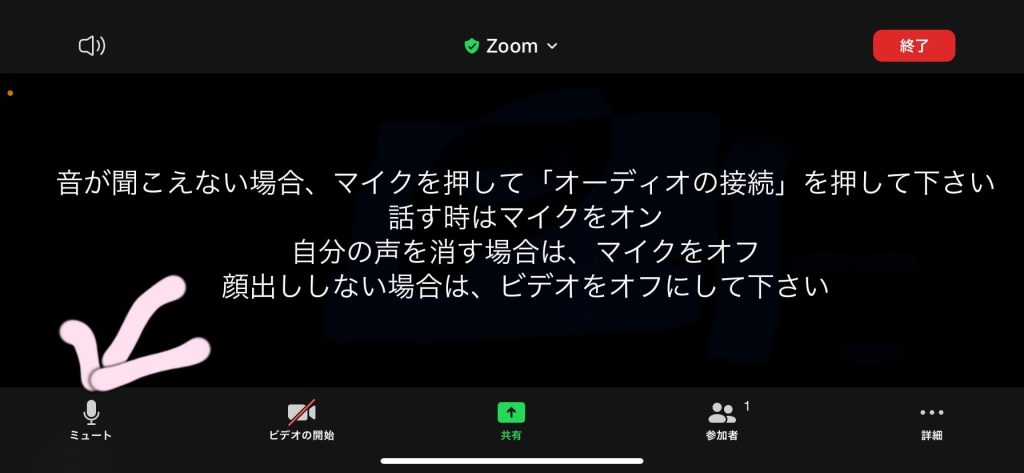
レッスンが無い時にでも
入室出来るか確認出来ますので
お気軽にお試し下さい💡
終わりは、左側の赤いボタンで終了して下さいね🤗
レッスン時は自動で切れます
オンラインレッスンご予約の会員様に
初回にURLお送りしています
その後は、毎回同じURLから
入室となります
ーーーーーーーーーーーーーーーーーーーーー
こちらは
zoom(ズーム)オンラインミーティングの設定です。
アプリのダウンロードからされる場合はこちらを
参考下さい。
※添付した画像を見ながら読んでね😊
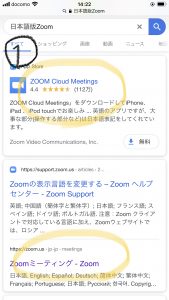
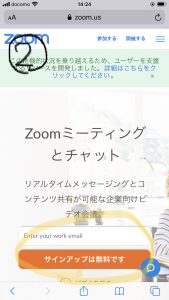
① ネットでzoomと検索し、携帯ならインストールして下さい。
PCは、zoomミーティングへ。
画像の黄色い丸をしたサイト2つのです。
② メールアドレスを入れる。
サインアップを押して、登録に進みます。
生年月日や認証があります。
8文字(数字、大文字、小文字の3種類をまぜる)
のパスワードを作成して下さい。
※ PCと携帯の両方で使えるよう、パスワードを覚えておいて下さいね。
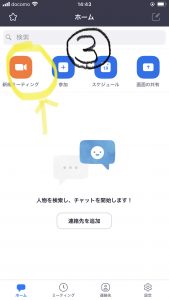
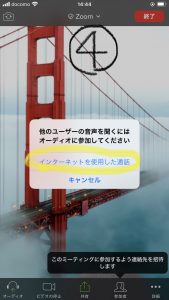
③ 登録完成です。練習しましょう。
新規ミーティングを押して、インターネット通話を
押して始めましょう♫
※ 重要 ※
登録完了後、Zoomの使用は、WiFiで行って下さい。
GB(ギガ)を多く使います。
WiFi機械にあるパスワードを入力すると繋がります。
④ チャレンジ!
誰かと話してみませんか?
画面が開いたら、「参加者」を押して、
下にある「招待」を押して、
お友達や家族を招待してみましょう。
テレビ電話が出来ますよ(^o^)
ZOOMインストール、ありがとうございます!
マイラのレッスンだけでなく
料理教室や趣味の講座など
幅広く使えますので
よければ使ってみて下さい。
宜しくおねがいします😊

